WordPress è il software di gestione dei contenuti e blog web open source più utilizzato scritto in php e MySQL . Anche ItzGeek usa WordPress .
Ecco il piccolo tutorial sulla configurazione dell'installazione di WordPress con Nginx su CentOS 7 .
Prerequisiti
Prima di procedere, potresti voler guardare quanto segue.
1 :Installa lo stack EMP (Nginx, MariaDB e PHP) su CentOS 7 / RHEL 7
2 :Installa phpMyAdmin con Nginx su CentOS 7 / RHEL 7
3 :Disabilita SELinux su CentOS 7 / RHEL 7
Configura host virtuale Nginx
Creiamo un host virtuale per l'installazione di WordPress, i file di configurazione dell'host virtuale possono essere trovati in /etc/nginx/conf.d directory. Normalmente il file host virtuale contiene un nome di dominio, numero di porta, radice del documento, posizione del registro, CGI veloce, ecc. Dobbiamo tenerlo a mente prima di creare il file.
Supponiamo quanto segue,
Nome di dominio :wordpress.itzgeek.local
Porta n.:80
Radice del documento:/usr/share/nginx/wordpress.itzgeek.local
Registri:/usr/share/nginx/wordpress.itzgeek.local/logs
Crea un host virtuale.
vi /etc/nginx/conf.d/wordpress.conf
Inserisci il seguente contenuto.
server {
listen 80;
server_name wordpress.itzgeek.local;
access_log /usr/share/nginx/wordpress.itzgeek.local/logs/access.log;
error_log /usr/share/nginx/wordpress.itzgeek.local/logs/error.log;
location / {
root /usr/share/nginx/wordpress.itzgeek.local;
index index.php index.html index.htm;
if (-f $request_filename) {
expires 30d;
break;
}
if (!-e $request_filename) {
rewrite ^(.+)$ /index.php?q=$1 last;
}
}
location ~ .php$ {
fastcgi_pass localhost:9000; # port where FastCGI processes were spawned
fastcgi_index index.php;
fastcgi_param SCRIPT_FILENAME /usr/share/nginx/wordpress.itzgeek.local$fastcgi_script_name; # same path as above
fastcgi_param PATH_INFO $fastcgi_script_name;
include /etc/nginx/fastcgi_params;
}
}
Crea la radice del documento e la directory dei registri.
mkdir /usr/share/nginx/wordpress.itzgeek.local mkdir /usr/share/nginx/wordpress.itzgeek.local/logs
Verifica i file di configurazione.
nginx -t
Se ottieni quanto segue, significa che le voci dell'host virtuale sono corrette.
nginx: the configuration file /etc/nginx/nginx.conf syntax is ok nginx: configuration file /etc/nginx/nginx.conf test is successful
Riavvia i servizi.
systemctl restart nginx systemctl restart php-fpm
Se si verifica un errore durante il riavvio del servizio Nginx, disabilita SELinux sulla tua macchina.
setenforce 0
Crea database
Accedi a MariaDB .
mysql -u root -p
Crea il database desiderato per l'installazione di WordPress.
CREATE DATABASE wordpress;
Crea un utente.
CREATE USER 'wpuser'@'localhost' IDENTIFIED BY 'wppassword';
Concedi all'utente creato l'autorizzazione ad accedere al database WordPress appena creato.
GRANT ALL PRIVILEGES ON wordpress.* TO 'wpuser'@'localhost';
Esci dalla shell di MariaDB.
exit
Configura WordPress
Scarica l'ultimo WordPress.
wget http://wordpress.org/latest.tar.gz
Estrailo.
tar -zxvf latest.tar.gz
Spostalo nella nostra radice del documento.
mv wordpress/* /usr/share/nginx/wordpress.itzgeek.local
Copia il file wp-sample-config.php e impostalo come file wp-config.php.
cp /usr/share/nginx/wordpress.itzgeek.local/wp-config-sample.php /usr/share/nginx/wordpress.itzgeek.local/wp-config.php
Modifica il file di configurazione e menziona le informazioni sul database.
vi /usr/share/nginx/wordpress.itzgeek.local/wp-config.php
La configurazione predefinita apparirà come di seguito.
// ** MySQL settings - You can get this info from your web host ** //
/** The name of the database for WordPress */
define('DB_NAME', 'database_name_here');
/** MySQL database username */
define('DB_USER', 'username_here');
/** MySQL database password */
define('DB_PASSWORD', 'password_here');
/** MySQL hostname */
define('DB_HOST', 'localhost'); Le voci modificate in base all'utente del database creato e al database avranno questo aspetto.
// ** MySQL settings - You can get this info from your web host ** //
/** The name of the database for WordPress */
define('DB_NAME', 'wordpress');
/** MySQL database username */
define('DB_USER', 'wpuser');
/** MySQL database password */
define('DB_PASSWORD', 'wppassword');
/** MySQL hostname */
define('DB_HOST', 'localhost'); Rendi l'utente nginx come proprietario della directory di WordPress.
chown -R nginx:nginx /usr/share/nginx/wordpress.itzgeek.local/
Installa WordPress
Apri il browser e visita
http://fqdnO
http://wordpress.itzgeek.localInserisci le informazioni sul sito e fai clic su Installa WordPress.
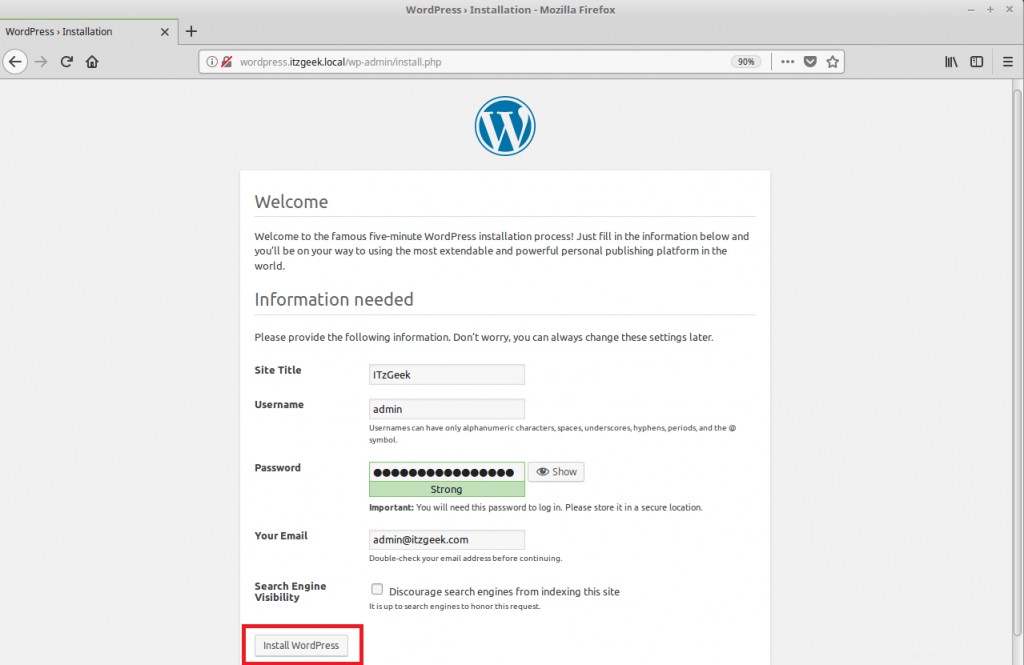
Vedrai la pagina successiva come di seguito.
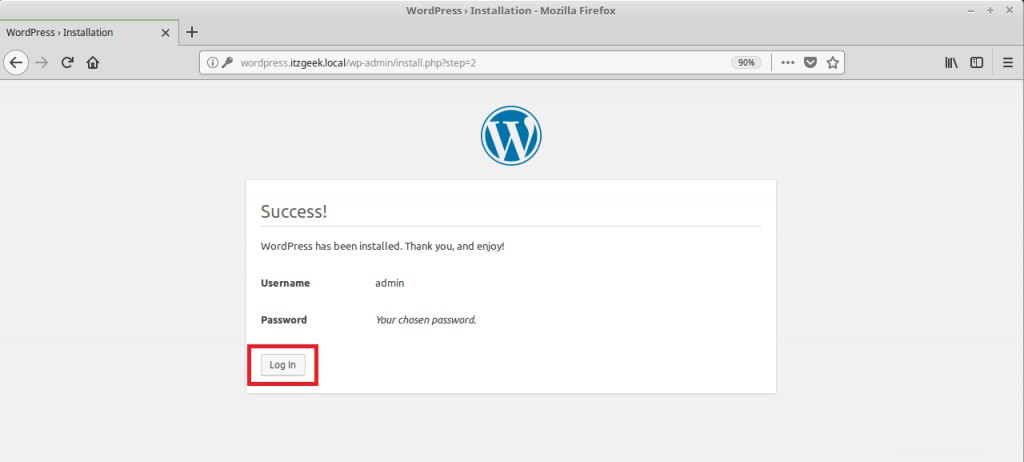
Se clicchi su continua, ti verrà chiesto di inserire la password per accedere alla sezione di amministrazione di WordPress.
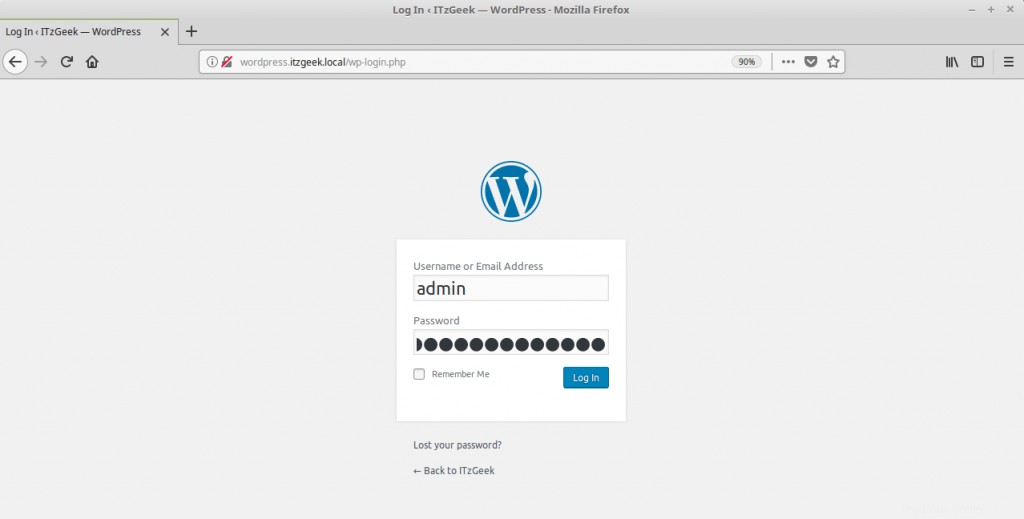
Dashboard di amministrazione di WordPress:
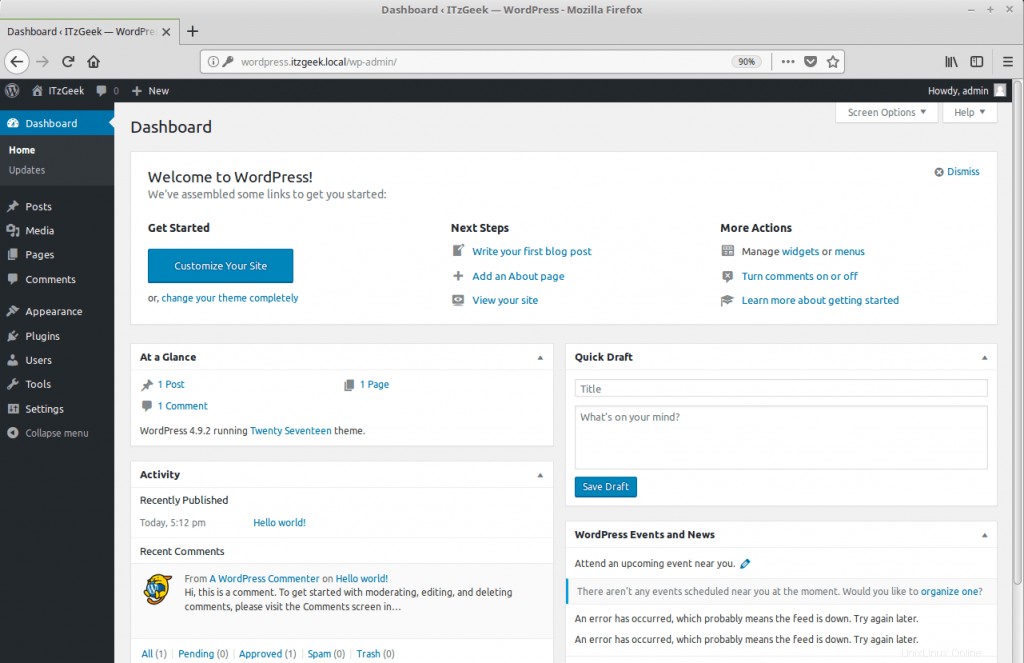
Questo è tutto.